Nits הוא מדד של בהירות, או יותרבמדויק, של הזוהר. המסך שלך, בין אם זה פנימי או חיצוני, מוציא מספר מסוים של ניטים ומדידה זו היא חלק מהמפרט הבסיסי שלו. ערך nits של צג מוזכר בדרך כלל בתיבה שלו, או באתר האינטרנט של היצרן. אתה יכול להשתמש בחומרה ייעודית כדי למדוד אותה גם כן. כדי למדוד ערך nits באמצעות פיתרון תוכנה בלבד אתה יכול להשתמש באפליקציה הנקראת טקסט DisplayHDR.
למותר לציין שהאפליקציה הזו תיתןלך ערך nits משוער. אם אתה רוצה ערך מדויק לחלוטין, תצטרך להשתמש באחד מהפוטומטר או לחפש את המידע על המסך שלך באופן מקוון.
מדוד ערך nits
הורד טקסט DisplayHDR מחנות מיקרוסופט. אפליקציה זו מריצה סדרת בדיקות כדי לבדוק אם המסך שלך יכול להציג תוכן HDR או לא. לשם כך, הוא יבצע מבחן nits בגודל 400, 600 ו 1000 nits. זה עושה זאת ללא קשר אם המסך שלך יכול לתמוך בו או לא.
אינך צריך להריץ אף אחת מהבדיקות. כל שעליך לעשות הוא להקיש פעמיים על מקש הדף למטה כשתראה את המסך הבא.

תראה את הסיכום הבא. ה בהירות מקסימאלית נותן לך את הערך של המסך שלך. זה לא הולך להיות מדויק אבל ההבדל לא יהיה יותר מ- 50 ניטים. המסך שבדקתי את האפליקציה הזו מוצא 250 Nits ליצרן כך שההבדל הוא לא יותר מ 20 Nits במקרה שלי.
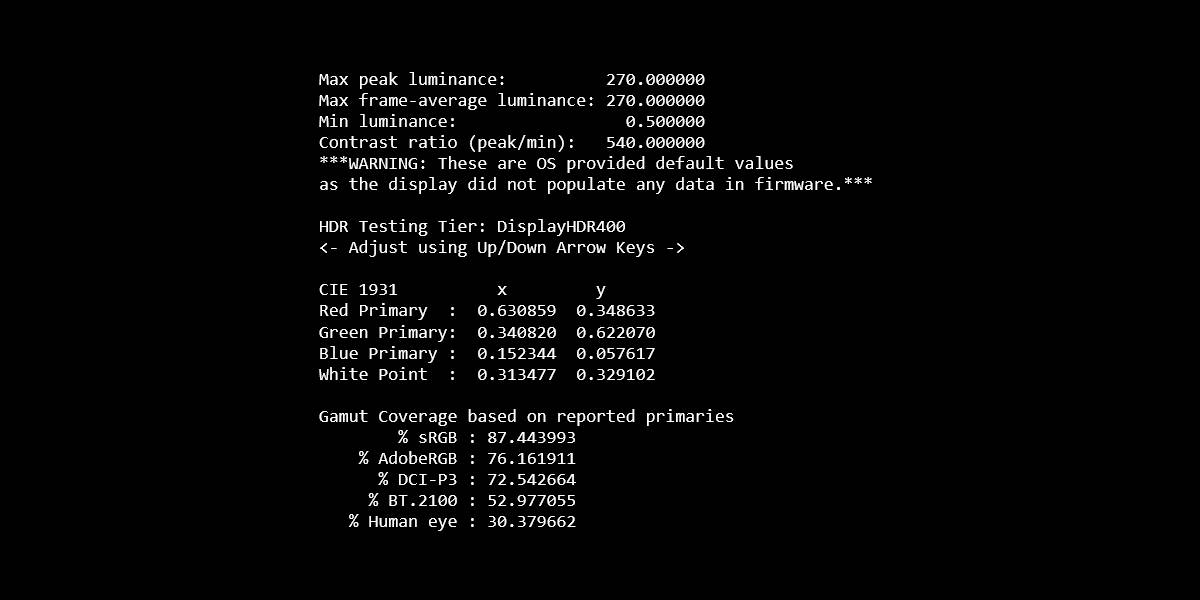
אם אתה רוצה, אתה יכול לנהל את אחד הזוהריםבדיקות וגם זה יציג את הערך של ה- nits עליו תומך המסך שלך, למרות שהוא עשוי להריץ אותם בערכי החנק הנמוכים יותר. הרץ את הבדיקות כדי לראות את הערך המקסימאלי שאפליקציה מפעילה את מבחן הזוהר שלו.
מידע זה נחוץ אם ברצונך לבדוקבין אם המסך שלך יכול להפיק תוכן HDR במערכת Windows 10. כמובן, זה לא הדרישה היחידה להצגת HDR אלא הוא הרכיב הגדול יותר. אם למסך שלך יש nits נמוכה, לא תוכל להגדיל אותו באמצעות תוכנה. תצטרך לקנות צג חדש שיכול לתמוך ב- HDR.
להגדרת ריבוי מסכים, העבר את האפליקציה ל-המסך שברצונך לבדוק. עדיף, הגדר את המסך כמסך הראשי שלך והפעל את היישום ישירות על אותו מסך. וודא שאתה מפעיל HDR באפליקציית ההגדרות כאשר תתבקש לעשות זאת לפני שתתחיל באחת מהבדיקות.












הערות